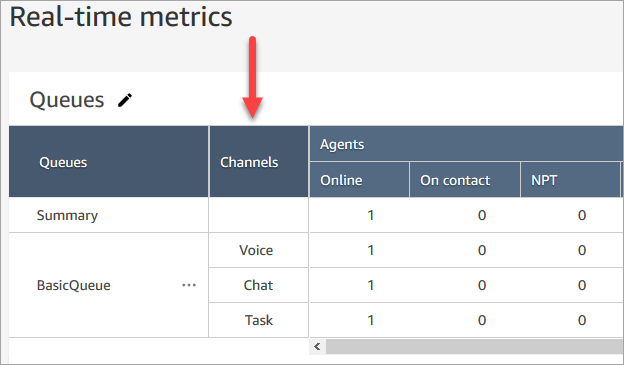기계 번역으로 제공되는 번역입니다. 제공된 번역과 원본 영어의 내용이 상충하는 경우에는 영어 버전이 우선합니다.
Amazon Connect에서 음성, 채팅, 태스크 경험 테스트
직접 개발하지 않고도 에이전트와 고객의 음성, 채팅, 태스크 경험을 테스트하여 알아볼 수 있습니다.
음성 테스트
기초 수준으로, 번호를 신청한 후 바로 전화를 걸어 고객의 경험이 어떨지 들어 볼 수 있습니다. Amazon Connect는 기본 흐름을 사용하여 초기 경험을 지원합니다.
사용자 지정 흐름을 테스트하려면 흐름에 전화번호를 할당한 다음 해당 번호로 전화를 겁니다.
작은 정보
통화 지연 시간은 고객 경험의 품질에 상당한 영향을 미칩니다. 통화 품질이 최적화된 고객 센터를 설계한 다음 지연 시간을 테스트하는 방법에 대한 지침은 대기 시간을 줄여 통화 품질을 높이도록 Amazon Connect 콜센터 설계 섹션을 참조하세요.
채팅 테스트
Amazon Connect에는 고객이 에이전트와 상호 작용하는 방법을 보여주는 시뮬레이션된 웹 페이지와 에이전트 경험을 보여주는 연락 제어판(CCP)이 있습니다. 채팅을 테스트하는 방법은 다음과 같습니다.
-
다음 이미지에 표시된 것처럼 탐색 메뉴에서 대시보드를 선택합니다.
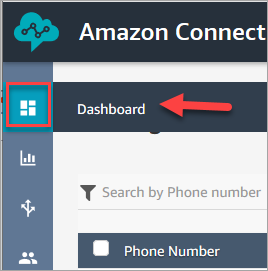
-
채팅 테스트를 선택합니다.
채팅 테스트 옵션이 표시되지 않으면 여기
를 클릭하세요. -
채팅 테스트 페이지에서 테스트 설정을 선택합니다.
-
시스템 설정에서 채팅을 테스트할 흐름을 선택한 다음, 적용을 클릭합니다. 기본적으로 인바운드 흐름 샘플가 실행됩니다.
작은 정보
채팅을 테스트하고 연락 속성을 사용하려면 다음 이미지와 같이 키와 값 쌍을 따옴표로 묶어야 합니다.
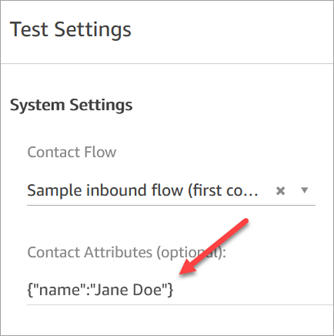
-
채팅 창에서 다음 이미지와 같이 아이콘을 클릭합니다.
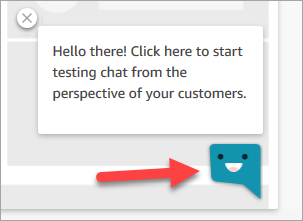
-
고객 중 한 명이 입력할 수 있는 것과 비슷한 메시지를 입력합니다. 에이전트 창에 회신을 입력합니다.
-
에이전트가 여러 채팅 대화를 처리하는 경우 어떻게 될지 알아보려면 대시보드 URL을 다른 브라우저 창에 복사하고 다른 채팅을 시작합니다. 이 채팅은 이미 열려있는 것과 동일한 CCP 인스턴스로 이동합니다.
작은 정보
테스트 환경에서는 BasicQueue 및 기본 라우팅 프로필을 사용합니다. 기본 라우팅 프로필은 2개의 채팅에 대해 설정됩니다. 두 개 이상의 채팅이 있는 경우 어떻게 되는지 테스트하려면 기본 라우팅 프로필을 5개의 채팅으로 변경합니다. 지침은 Amazon Connect에서 라우팅 프로필을 생성하여 대기열을 에이전트에 연결 섹션을 참조하세요.
채팅 대화를 관리할 때 에이전트가 경험하는 환경에 대해 자세히 알아보려면 Amazon Connect 연락 제어판(CCP)을 사용하여 연락처와 채팅 섹션을 참조하세요.
태스크 테스트
태스크 경험 테스트의 첫 번째 단계는 예시 태스크를 할당하려는 대기열에 대한 빠른 연결을 만드는 것입니다.
1단계: 빠른 연결 생성
-
탐색 메뉴에서 라우팅, 빠른 연결, 새로 추가를 선택합니다.
-
빠른 연결의 이름을 입력합니다. 예를 들어 테스트 태스크를 자신에게 할당하려면 이름(예: Jane Doe)을 입력합니다.
-
유형 아래에서 드롭다운 목록을 사용하여 대기열을 선택합니다.
-
대상 아래에서 드롭다운 목록을 사용하여 직접 설정한 대기열을 선택합니다(테스트 태스크를 자신에게 할당한다고 가정함).
-
흐름에서 기본 대기열 전송을 선택합니다.
-
설명 아래에 빠른 연결 테스트와 같은 내용을 입력합니다.
-
저장(Save)을 선택합니다. 완료된 빠른 연결은 다음 이미지의 빠른 연결과 비슷합니다.

2단계: 빠른 연결을 대기열에 할당하여 CCP에 보이도록 설정
-
빠른 연결을 생성한 후 라우팅, 대기열로 이동한 다음 고객 응대가 라우팅될 적합한 대기열을 선택합니다.
-
대기열 편집 페이지의 빠른 연결 상자에서 이전에 생성한 빠른 연결을 검색합니다. 예를 들어 자신의 이름일 수 있습니다. 다음 이미지는 Jane Doe에 대한 빠른 연결을 보여줍니다.
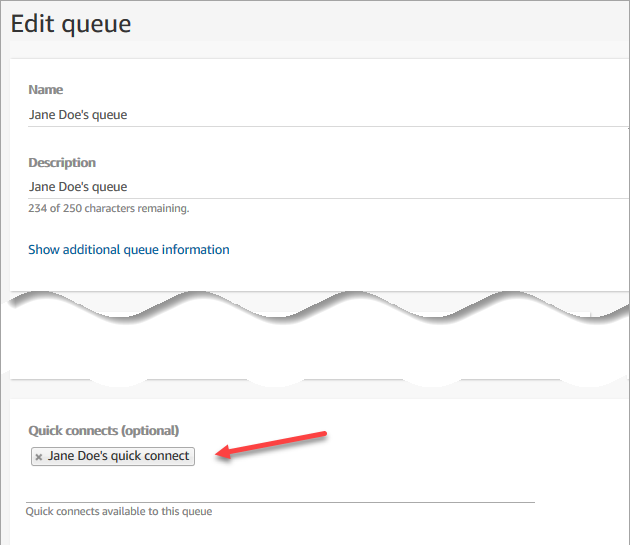
-
빠른 연결을 선택한 다음 저장을 선택합니다.
3단계: 대기열을 에이전트의 라우팅 프로필에 할당
-
사용자, 라우팅 프로필로 가서 에이전트의 라우팅 프로필을 선택합니다.
-
채널 및 동시성 설정에서 태스크를 선택합니다.
-
에이전트의 대기열을 라우팅 프로필에 추가하고 채널에 대한 태스크를 선택합니다.
에이전트가 다른 채널을 통해 전송을 받을 수 있는 경우에는 해당 채널도 선택합니다.
-
저장(Save)을 선택합니다.
4단계: 태스크 테스트
-
CCP를 엽니다. 태스크 탭을 선택한 다음 태스크 생성을 선택합니다. 다음 이미지는 태스크 생성을 선택하는 두 가지 방법을 보여 줍니다. 오른쪽 상단의 태스크 아이콘을 선택하거나 CCP 페이지 하단에 있는 태스크 생성 버튼을 선택하는 것입니다.
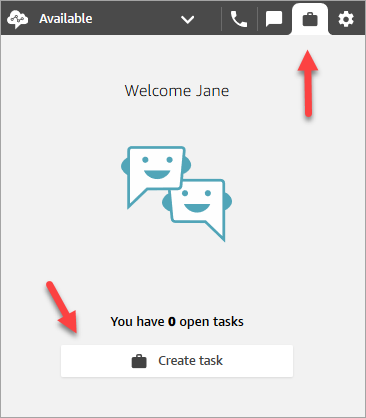
또는 예를 들어 채팅 경험을 테스트하는 경우 다음 이미지와 같이 태스크 아이콘을 선택할 수도 있습니다.
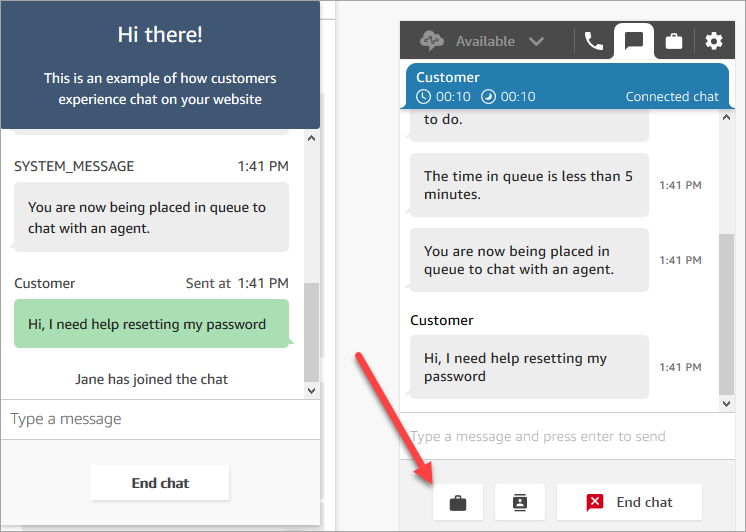
-
태스크 생성 페이지를 완료합니다. 할당 대상을 선택하면 빠른 연결이 가능한 사용자 또는 대기열에만 태스크를 할당할 수 있습니다.
미래로 예약된 태스크를 생성하려면 예약된 날짜/시간 상자를 사용하여 미래 날짜 및 시간을 선택합니다. 앞으로 최대 6일까지 태스크를 예약할 수 있습니다.
생성(Create)을 선택합니다.
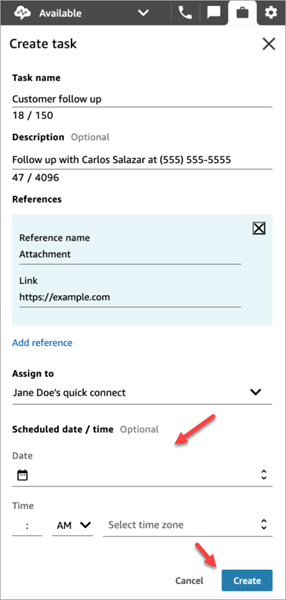
-
자신을 선택하면 태스크가 자신에게 라우팅됩니다. 다음 CCP 이미지는 태스크가 도착했을 때의 모습을 보여줍니다. 태스크 수락을 선택합니다.
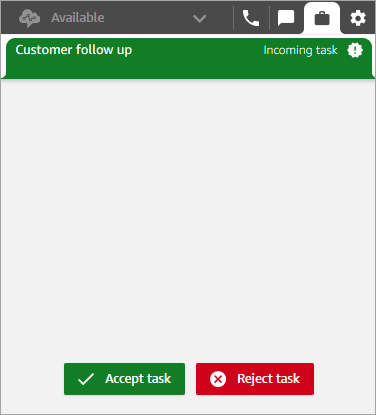
-
태스크를 검토합니다. 태스크를 마쳤으면 완료 시 태스크 종료를 선택합니다.
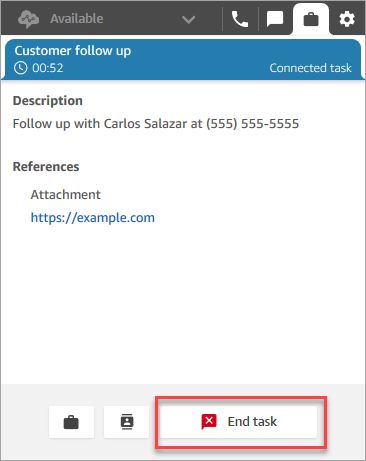
테스트 경험에 대한 지표 보기
음성, 채팅 및 태스크 경험을 테스트할 때 지표를 탐색해 보는 것도 좋습니다.
-
왼쪽 탐색 메뉴에서 분석 및 최적화, 실시간 지표, 대기열을 선택합니다.
-
여러 채널을 테스트하면서 실시간 지표를 검토할 수 있습니다.
-
실시간 지표 보고서에서 채널별 지표를 보려면 설정, 그룹화, 채널별로 그룹화된 대기열, 적용으로 이동합니다. 보고서는 다음 이미지와 유사합니다.